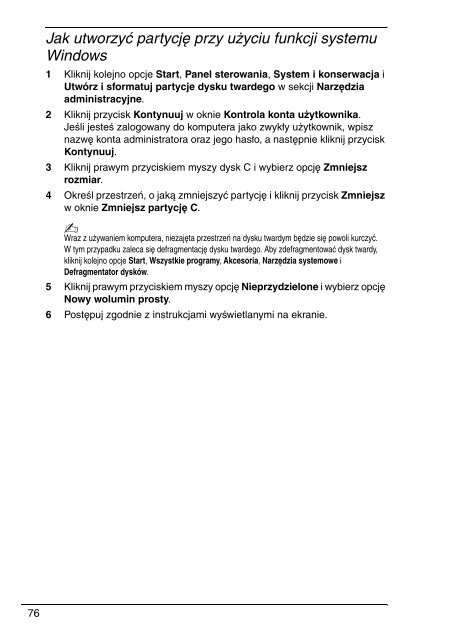Sony VGN-FW11E - VGN-FW11E Guide de dépannage Polonais
Sony VGN-FW11E - VGN-FW11E Guide de dépannage Polonais
Sony VGN-FW11E - VGN-FW11E Guide de dépannage Polonais
Create successful ePaper yourself
Turn your PDF publications into a flip-book with our unique Google optimized e-Paper software.
Jak utworzyć partycję przy użyciu funkcji systemu<br />
Windows<br />
1 Kliknij kolejno opcje Start, Panel sterowania, System i konserwacja i<br />
Utwórz i sformatuj partycje dysku twar<strong>de</strong>go w sekcji Narzędzia<br />
administracyjne.<br />
2 Kliknij przycisk Kontynuuj w oknie Kontrola konta użytkownika.<br />
Jeśli jesteś zalogowany do komputera jako zwykły użytkownik, wpisz<br />
nazwę konta administratora oraz jego hasło, a następnie kliknij przycisk<br />
Kontynuuj.<br />
3 Kliknij prawym przyciskiem myszy dysk C i wybierz opcję Zmniejsz<br />
rozmiar.<br />
4 Określ przestrzeń, o jaką zmniejszyć partycję i kliknij przycisk Zmniejsz<br />
w oknie Zmniejsz partycję C.<br />
Wraz z używaniem komputera, niezajęta przestrzeń na dysku twardym będzie się powoli kurczyć.<br />
W tym przypadku zaleca się <strong>de</strong>fragmentację dysku twar<strong>de</strong>go. Aby z<strong>de</strong>fragmentować dysk twardy,<br />
kliknij kolejno opcje Start, Wszystkie programy, Akcesoria, Narzędzia systemowe i<br />
Defragmentator dysków.<br />
5 Kliknij prawym przyciskiem myszy opcję Nieprzydzielone i wybierz opcję<br />
Nowy wolumin prosty.<br />
6 Postępuj zgodnie z instrukcjami wyświetlanymi na ekranie.<br />
76